
Cuprins:
- Autor John Day [email protected].
- Public 2024-01-30 11:46.
- Modificat ultima dată 2025-01-23 15:04.
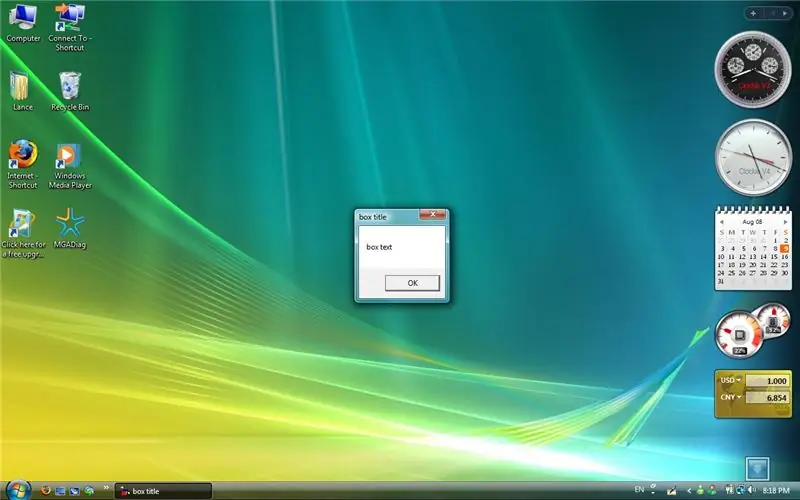
Bună. Am să vă învăț cum să creați o casetă de mesaje. Tot ce aveți nevoie este Notepad. Dacă aveți comentarii, nu ezitați să le postați. Începeți să învățați și distrați-vă!
Pasul 1: Pasul 1: Tastarea textului
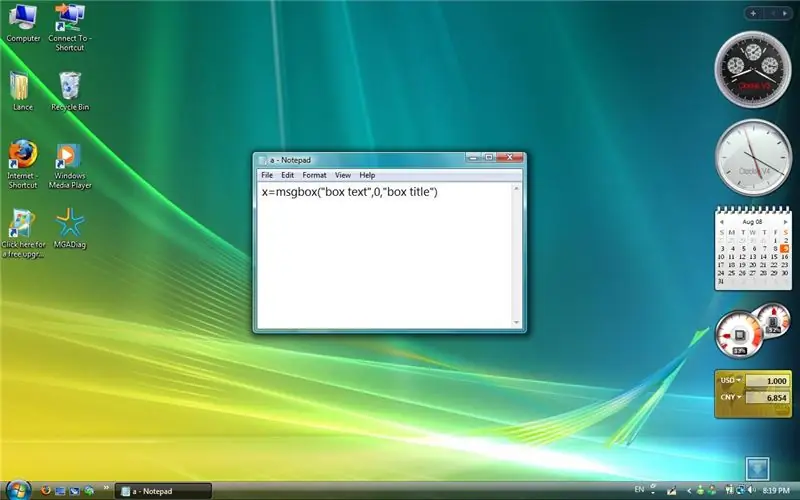
Mai întâi, deschideți Notepad și tastați acest lucru: x = msgbox (textul casetei, butoanele, titlul casetei) Pe partea în care scrie „textul casetei”, tastați textul dorit pe fereastră (cu ghilimele). Pe „titlul casetei”, tastați titlul casetei de mesaj în același mod în care ați tastat textul. Pe „butoane” tastați un număr (fără ghilimele): 0: Caseta de mesaj normală 1: OK și Anulați 2: Anulați, Reîncercați, Ignorați 3: Da, Nu, Anulați 4: Da și Nu 5: Reîncercați și Anulați 16: Critic pictograma mesajului 32: pictograma interogării de avertizare 48: pictograma mesajului de avertizare 64: pictograma mesajului de informații 4096: rămâneți întotdeauna deasupra desktopului
Pasul 2: Pasul 2: Salvarea fișierului
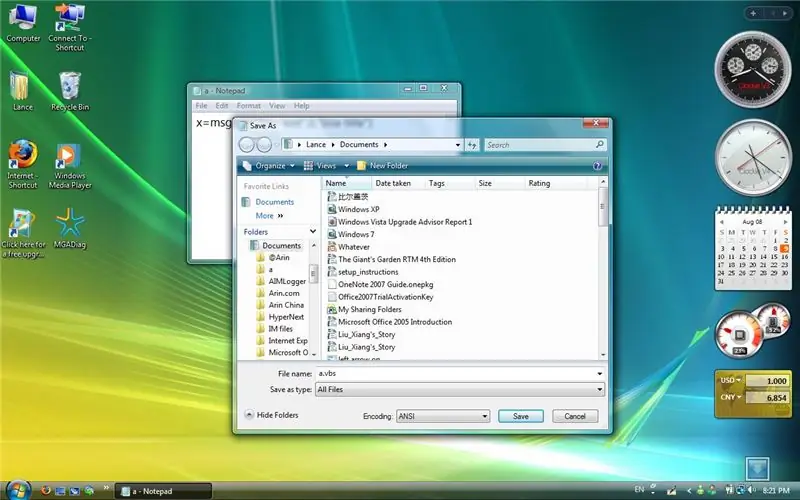
Când ați terminat, salvați-l ca fișier VBS (sau VBScript). Pentru a face acest lucru, tastați „.vbs” la sfârșitul titlului și schimbați „Documentul text (* txt)” în caseta de selectare „Salvare ca tip” la „Toate fișierele”. Exemplu: Numele fișierului: Fake_Virus.vbs Salvare ca tip: Toate fișierele
Pasul 3: Sfârșitul
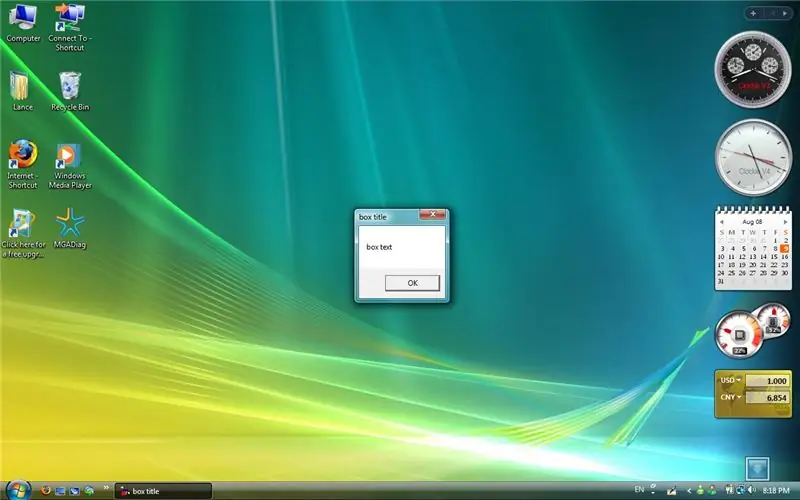
Felicitări! Ai făcut-o. Pentru a vă distra, de ce nu creați o cutie de mesaje deghizată în cal de troian „fals” pe computerul prietenului dvs., creați o tăietură, redenumiți-o, schimbați pictograma, atrageți-l pe prietenul dvs. să facă clic pe ea și urmăriți-i cum se sperie! După cum am spus, nu ezitați să postați orice comentariu.
Recomandat:
Cum să creați o casetă de mesaje în Windows: 4 pași

Cum să creezi o casetă de mesaje în Windows: Am învățat cum să fac asta acum câțiva ani și m-am gândit că ți-aș putea arăta. Durează doar 5 minute și este foarte distractiv de făcut
Cum să creați un site web de mesaje folosind PHP și MYSQL: 5 pași

Cum să creați un site web de mesaje folosind PHP și MYSQL: Acest instructable vă va arăta cum să creați un site web de mesaje folosind php, mysql, html și css. Dacă sunteți nou în dezvoltarea web, nu vă faceți griji, vor exista explicații detaliate și analogii, astfel încât să puteți înțelege mai bine conceptele. Mat
Creați criptare / decriptare de mesaje simplă utilizând Notepad: 5 pași

Creați criptare / decriptare de mesaje simple utilizând Notepad: Bună ziua cu această aplicație HTML simplă puteți cripta și decripta mesajul dvs. prin parolă. În primul rând vă voi arăta cum să-l creați și apoi vă voi arăta cum să-l utilizați. Să începem
Cele mai simple moduri de a imprima mesaje text sau mesaje IM Conversații de pe iPhone: 3 pași

Cele mai ușoare moduri de a imprima mesaje text sau mesaje IM Conversații de pe iPhone: Bună ziua tuturor, În acest instructiv, vă voi arăta cele mai simple moduri de a imprima mesaje text de pe iPhone-ul dvs. Atât de multe dintre mesajele importante pe care le primim acum în viața noastră sunt nu vine prin scrisoare, sau chiar prin e-mail, ci prin tex
Cum să: Creați o casetă de mesaje folosind VBScript: 5 pași

Cum să: Creați o casetă de mesaje folosind VBScript: în acest „Instrucționabil” Vă voi arăta cum să creați o casetă de mesaje în Notepad folosind codarea VBScript. Vă rugăm să rețineți: Acesta este un proiect complet inofensiv și dacă ceva nu merge bine, nu voi fi responsabil de ajutor
